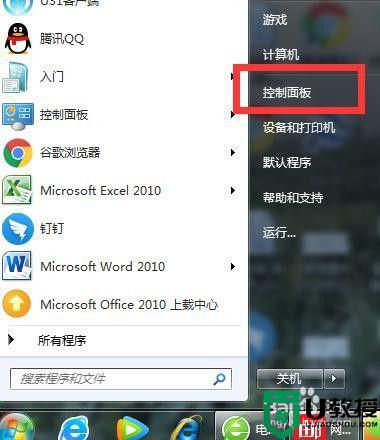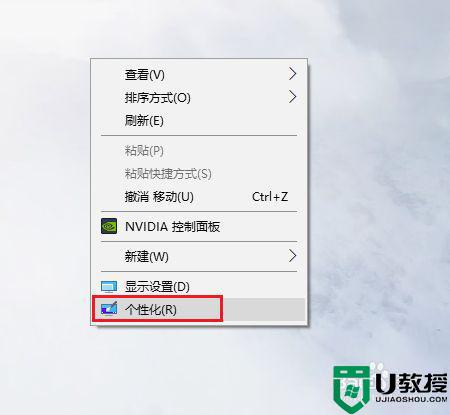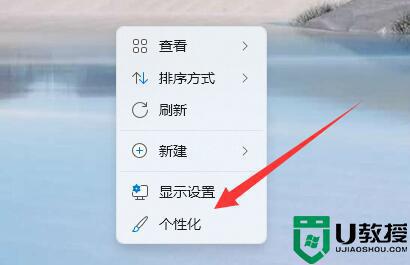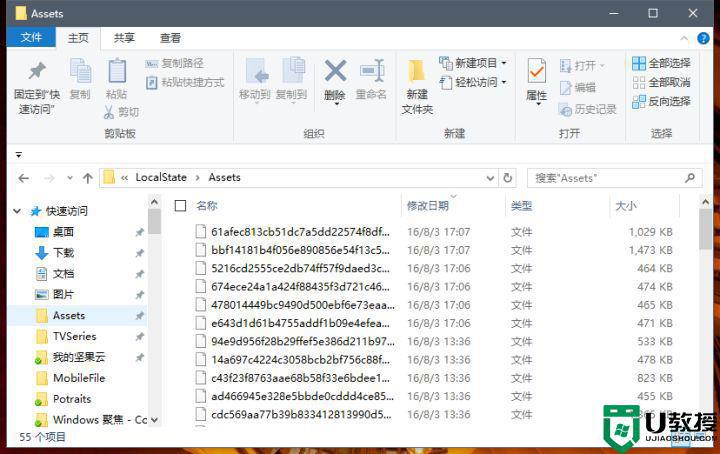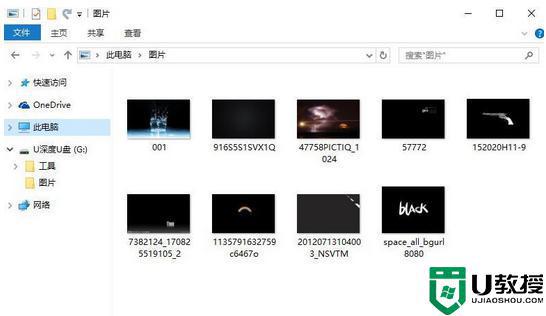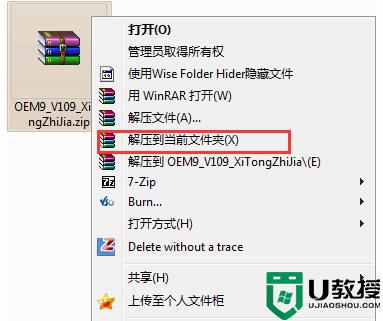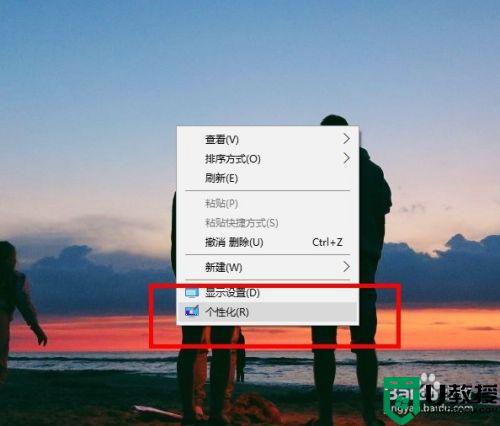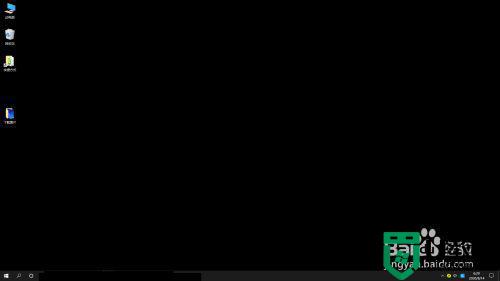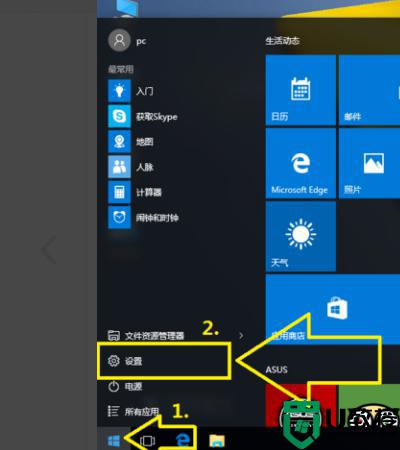win10怎么用喜欢的图片做电脑桌面壁纸
时间:2021-10-25作者:mei
win10电脑每次开机首先映入眼帘的是自己桌面,所以给屏幕换上漂亮的壁纸能让心情更愉悦,电脑小白不懂要怎么用喜欢的图片做电脑桌面壁纸?网上方法有很多,但有的要借助第三方软件,为了让大家快速换上漂亮的壁纸,现在就来介绍一下具体设置方法。
详细步骤如下:
1、右键点击桌面,个性化。
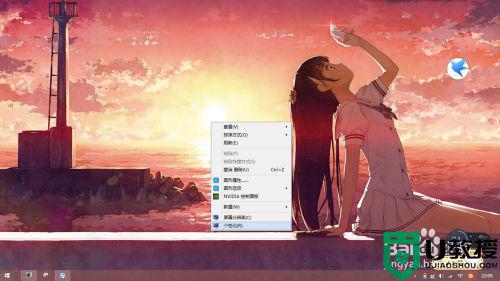
2、进到个性化界面后,点击桌面背景。
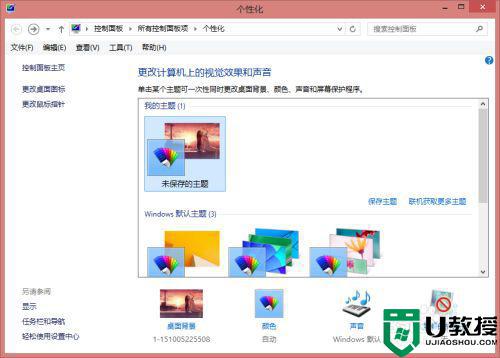
3、进去后就可以选择自己下载的图片啦,点击浏览,选择自己下载的图片,添加。
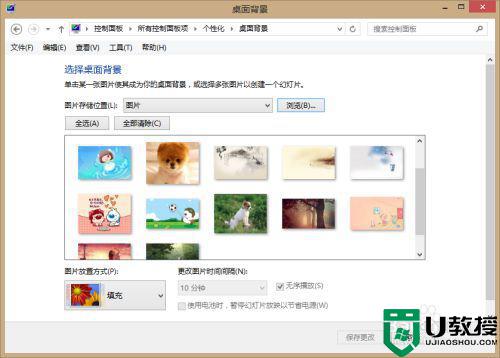
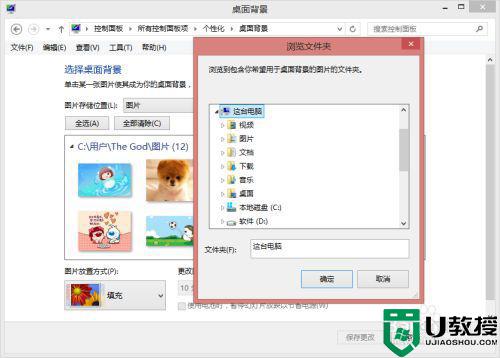
4、然后选中的图片就会添加进来,点击左上角的全选,图片放置方式为填充(有些图片的分辨率和本机分辨率不同),然后更换图片间隔设置为自己想要的时间,每一段时间会变换一张里面的图片,保存更改。
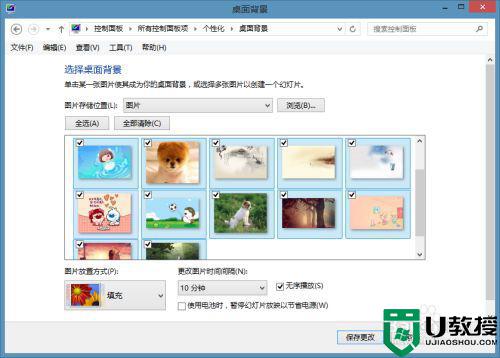
5、就完成啦,回到桌面。右键点击下一张壁纸可以手动更换。
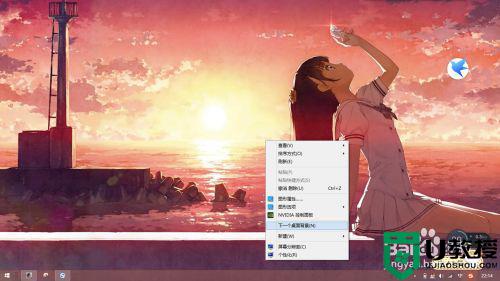
给电脑换上漂亮的桌面壁纸,整个心情都变美好了,感兴趣的小伙伴快来一起设置。